Cómo cortar vídeos en Windows Movie Maker
Aug 07, 2025• Última Solución
Aprender cómo cortar un vídeo con Windows Movie Maker es muy sencillo. Es muy frecuente que quieras deshacerte de las partes de un video que no te gustan y que necesites un cortador de video para eliminarlas. Sigue los pasos que te describo a continuación para que aprendas a cortar los trozos de vídeo que te desagradan de un modo sencillo. También te mostraré la herramienta para recortar vídeos que tiene Windows Movie Maker, puedes encontrarla para Windows 7/8/9/10.
Windows Movie Maker tiene las herramientas básicas de edición, pero la verdad se ha quedado muy atrás. Por eso te recomendaré un editor de vídeo que te permite cortar y recortar tus clips con mayor precisión y agregar efectos como filtros, textos y música para que tu video se vea super bien.
Si quieres saber cómo cortar y recortar un vídeo en Windows Live Movie Maker, puedes verlo aquí: Cortar Vídeos en Windows Live Movie Maker Aquí
- Cómo cortar vídeos en Windows Movie Maker
- Cómo recortar vídeos en Windows Movie Maker
- Cómo cortar un video online
- Mejor alternativa a Movie Maker: Corta tus vídeos con más precisión
Cómo cortar vídeos en Windows Movie Maker
1. Descargar Windows Movie Maker gratis
En este enlace puedes bajar la última versión gratis de Windows Movie Maker. Puedes descargar la versión compatible para Windows 7/8/10/Windows XP/ Windows Vista. Descargar Windows Movie Maker Aquí.
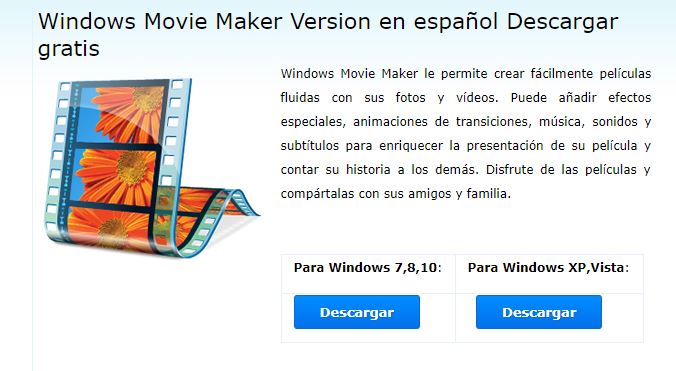
2. Importar Archivo de Vídeo
Haz clic en la opción Add videos and photos y selecciona los archivos de vídeo e imágenes que quieres en tu projecto de vídeo. Incluye la imagen a la que quieres hacer zoom.
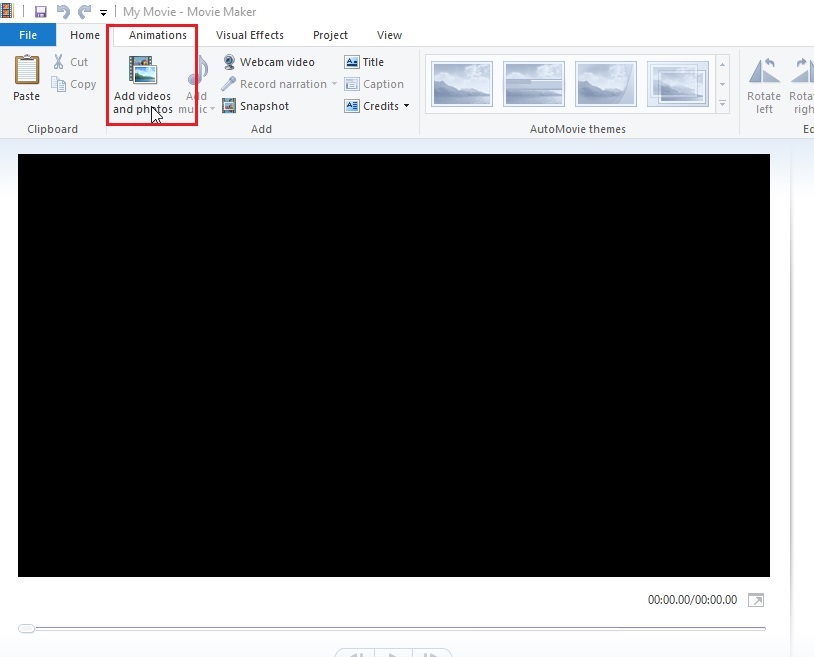
3. Corta las secciones de tu vídeo que no te gustan
Lo primero que debes hacer es arrastrar el marcador del vídeo al inicio de la sección del vídeo qcon la que te quieres quedar. Seguidamente haz clic en la función Split. Esta función convertirá el vídeo en dos vídeos separados cada uno a un lado de la línea vertical.
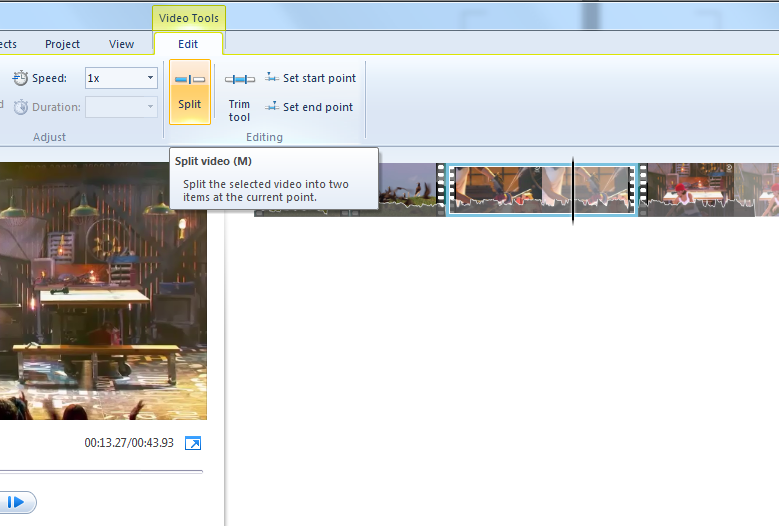
A continuación, puedes borrar la porción del clip que ya no quieres usar haciendo clic derecho y eligiendo la función Eliminar.
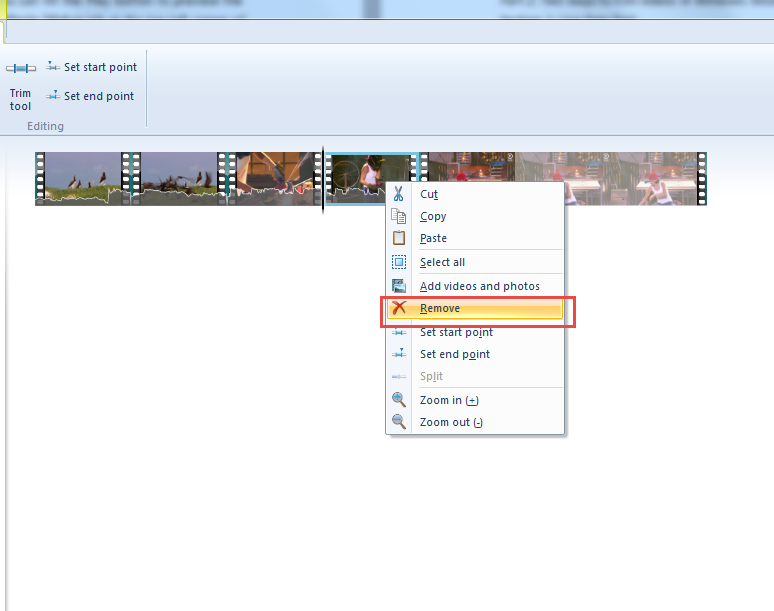
4. Exporta o Guarda tu vídeo
Una vez hayas cortado las secciones de tu vídeo, y estés feliz con el resultado, puedes exportar tu vídeo a las redes sociales de tu preferencia o guardarlo en tu equipo. Haz clic en File y seguidamente selecciona Publish Movie para publicar en Facebook, YouTube u otras redes sociales; o haz clic en Save Movie para guardar el vídeo en tu equipo.
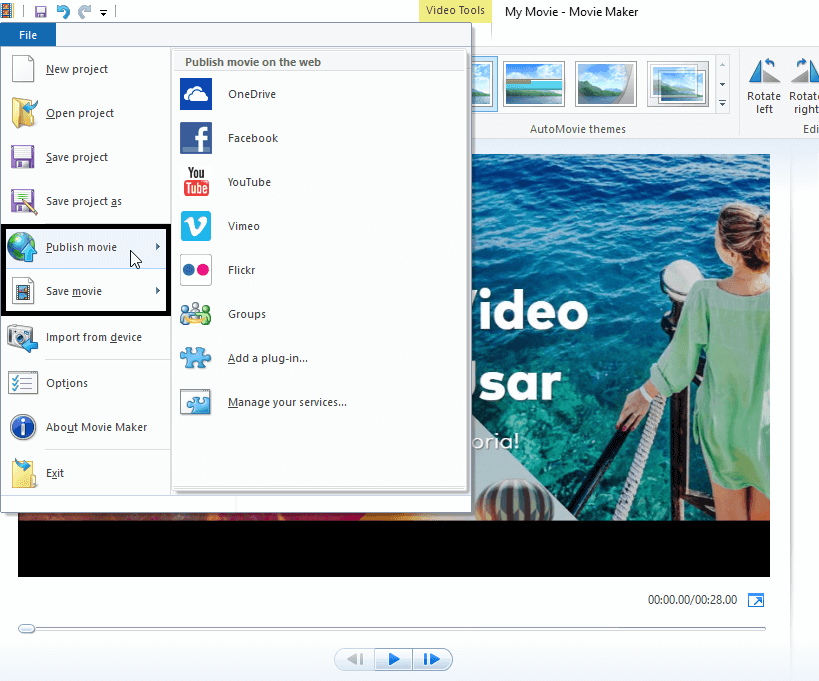
En el vídeo que te muestro a continuación puedes ver los pasos a seguir para cortar un clip en Windows Movie Maker.
Cómo recortar vídeos en Windows Movie Maker
Existe una función en Windows Movie Maker que te permite recortar ciertas partes de tu clip sin tener que dividirlo. La herramienta es bastante básica, pues no te permite recortar objetos en la misma toma, sólo te permite recortar ciertos fotogramas de tu clip.
1. Selecciona la herramienta para recortar un vídeo
Una vez hayas abierto Windows Movie Maker y hayas importado tus archivos de vídeo, haz clic en la opción Trim.

2. Recorta el vídeo
En la sección Start point puedes elegir los segundos exactos donde quieres que se inicie el recorte. Seguidamente, en la sección End point debes introducir el punto donde quieres que finalice el recorte. También puedes hacer esto utilizando el marcador que se sitúa debajo de la caja de vista previa al punto donde quieras que se inicie.
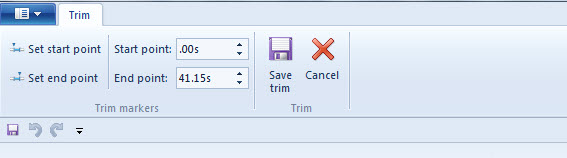
Cómo cortar un video online
Cortar un video en Windows Movie Maker es fácil si estás acostumbrado a ese editor de video, sin embargo si quieres hacer un corte rápido, entonces lo más recomendable es usar un cortador de video en línea. Aquí te dejo una lista:
1.Filmora Cortador de Video Online
El cortador de video online de Filmora es muy fácil de usar, puedes cortar y recortar un video en pocos pasos. Sólo tienes que subir un archivo o pegar la URL de tu video en la barra de direcciones y ya puedes empezar a cortar y recortar tu clip. Luego solo haces clic en finalizar y ya lo tienes. Es súper sencillo.
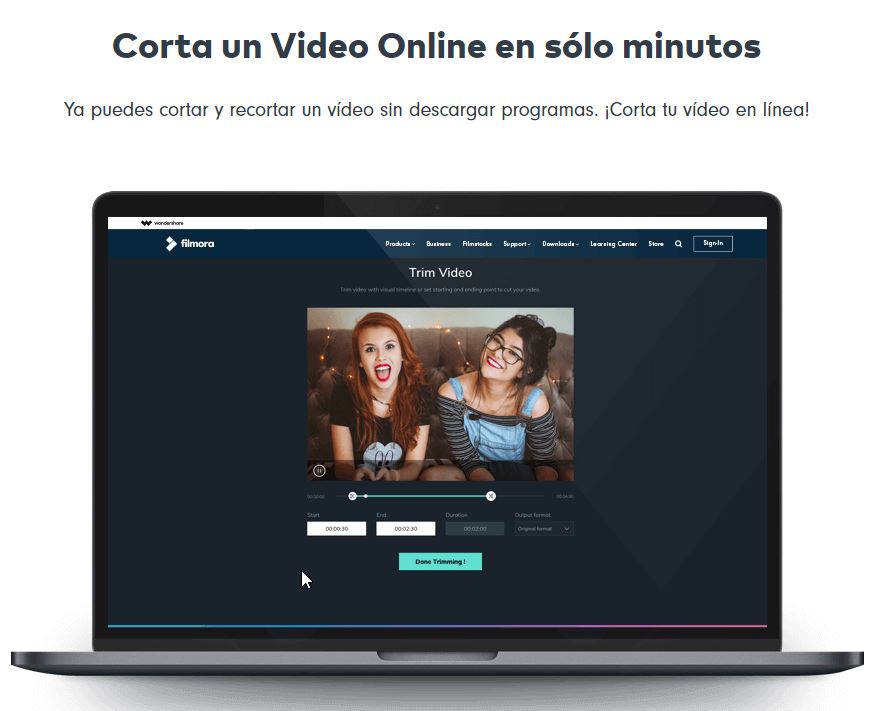
2.Clideo-Cortador de Video en Línea-Recortar video gratis
Clideo es un cortador de video online que es muy sencillo de usar. Una de sus ventajas es que puedes subir tus videos directamente desde Google Drive o Dropbox. Te permite recortar tus videos con puntos de entrada y salida, acepta todos los formatos populares como AVI, MP4, VOB, MPG, MOV, entre otros. Además, promete que sólo tu tienes acceso a la información que subes.
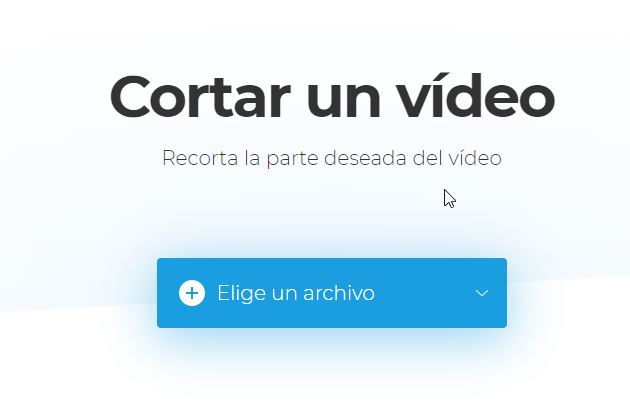
2.Online Video Cutter
Para cortar tus videos online tienes muchas opciones, una de ellas es Online Video Cutter. Te permite recortar tus videos, rotarlos, te permite subir videos de hasta 500MB y garantiza la seguridad de tus contenidos subidos. La verdad es una buena opción.
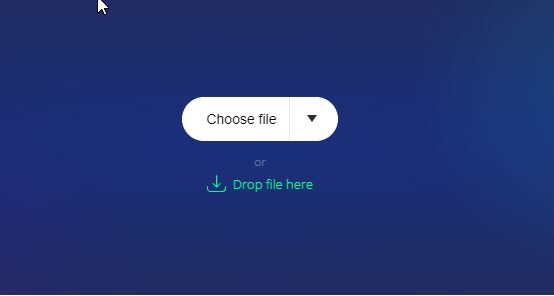
Mejor alternativa a Movie Maker: Corta y Recorta tus vídeos rápido y fácil
La principal ventaja de Wondershare Filmora Video Editor, sobre Windows Movie Maker, es que te permite cortar o separar tus vídeos fotograma a fotograma, por lo que el corte es más preciso y el acabado de tu vídeo es mejor. Además, Wondershare Filmora Video Editor te permite recortar y rotar tu vídeo en la forma que más te convenga.
En este video que te dejo a continuación puedes ver cómo cortar un video on Filmora y cómo usar otras herramientas de edición.
Por qué elegir Wondershare Filmora
Filmora Video Editor te permite plasmar tu imaginación en cada uno de tus videos con su interfaz intuitiva y fácil de usar.Aquí te dejo un video que te muestra todo lo que puedes hacer con la versión más reciente de Filmora.
El mejor software de editor de video para todos los creadores
- Cortar y unir videos fácilmente sin perder calidad.
- Controlar la velocidad del video de manera más flexible, hasta 100 veces más rápido y 0.01 veces más lento.
- Subir tus videos en 4K directamente en YouTube y Vimeo.
- Efectos de pantalla dividida: más de 30 efectos dinámicos de pantalla dividida compatibles.
- Agregar automáticamente marcadores de ritmo a clips de audio y música.
- Exportar tus videos hasta 100 pistas de video con renderizado de alta velocidad.
- Más funciones que incluyen pantalla verde, imagen en imagen, panorama y zoom, etc.
Bueno ahora ya saber cómo eliminar esas partes de tus vídeos no deseadas utilizando la herramienta cortar o recortar de Windows Movie Maker o un cortador de video online. Y si quieres hacer recortes de mayor precisión y optimizar la calidad de tu vídeo, tienes Wondershare Filmora Video Editor.

Editor de video potente y fácil de usar para todos los creadores.
Pruébalo Gratis Pruébalo Gratis Pruébalo Gratis
Recursos gratis de efectos para que tus vídeos sean súper atractivos.
Explora Más Explora Más Explora Más




 Seguridad Verificada
Seguridad Verificada




